Selain template yang digunakan, header blog merupakan salah satu kunci yang membuat blog bisa tampak lebih menarik. Sayangnya, untuk mengubah header blog yang baru butuh effort lebih. Faktanya, kita tidak bisa sembarangan asal memasukkan gambar. Ukuran yang tidak pas hanya akan memperburuk tampilan blog kita. Kali ini saya akan berbagi cara mudah mendesain header blog dengan menggunakan Canva.
1. Cari tahu ukuran header blog yang pas dengan template pilihan
Ketika kita menginstall template baru, biasanya blog kita akan dipasangi oleh header bawaan dari template. Tentu saja jika kita menggunakan header ini, tidak akan sesuai dengan judul blog kita. Tapi tunggu, jangan terburu-buru untuk menghapusnya. Header blog bawaan dari template ini bisa kita pakai untuk mencari tahu ukuran header pengganti yang nanti akan kita pakai.Caranya, klik kanan pada header. Klik inspect.
Kalau sudah tampil seperti ini, cari tahu ukuran header yang bisa dipasang pada blog kita.
2. Buka Canva
Pilih pilihan desain yang sesuai dengan size header blog tersebut. Kamu bisa membuat custom size dengan memasukkan angka weight dan height sesuai dengan size header blogmu. Atau, kamu juga bisa menggunakan pilihan facebook cover untuk mendesain blog. Untuk header blog yang saya pakai ini, saya menggunakan facebook cover untuk mendesain header blog saya.3. Desain header blog sesuai dengan keinginanmu, lalu download
4. Pasang header yang kamu buat
Buka dashboard blogmu. Buka layot atau tata letak. Kemudian klik edit pada bagian header hingga muncul tampilan seperti ini.Selanjutnya, masukkan header yang tadu sudah kita buat menggunakan Canva dengan cara klik Choose File lalu pilih gambar. Jika gambar telah terunggah, maka akan keluar tampilan seperti ini.
Pada bagian placement, pastikan kamu sudah memilih Instead of title and description agar judul dan deskripsi blog bisa tersembunyi di dalam gambar.
5. Simpan
Selesaii.. Mudah sekali bukan? Kini kamu sudah memiliki header baru yang super cantik tanpa perlu repot-repot mencari-cari ukuran yang pas. Selamat mencoba!
with love,



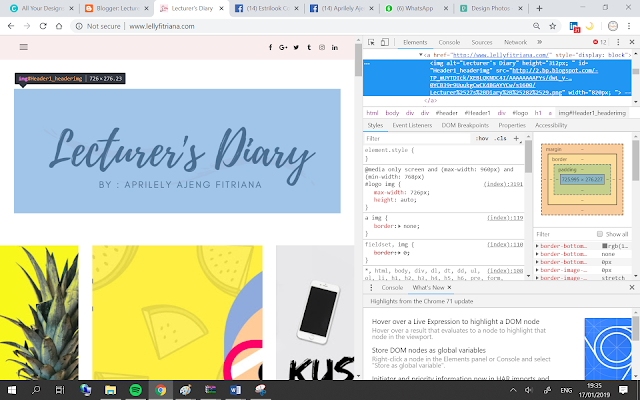









0 Comments:
Posting Komentar